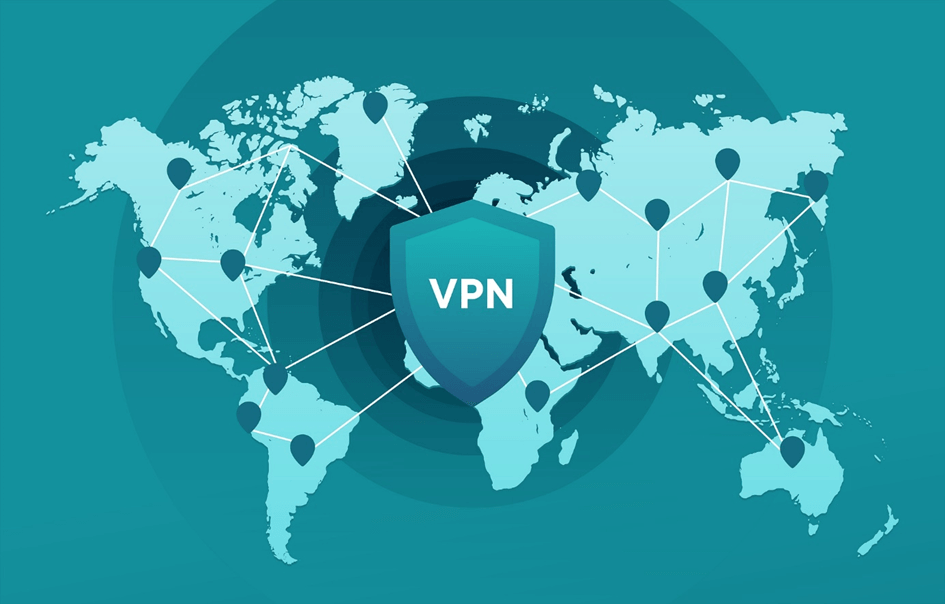در دنیای اینترنت، دسترسی به نرم افزارهای رایگان VPN کار چندان سختی نیست. همچنین اگر هم وی پی ان مورد نظر خود را خریداری کنید، نیازی نیست که مبلغ خیلی زیادی بپردازید. اما در صورتی که نیاز به یک VPN سریع و ایمن داشته باشید، باید هزینه زیادی را بپردازید. در این مطلب آموزش ساخت VPN در سرور مجازی را به شکل مرحله به مرحله قرار دادهایم تا دیگر با چنین مشکلاتی سر و کله نزنید.
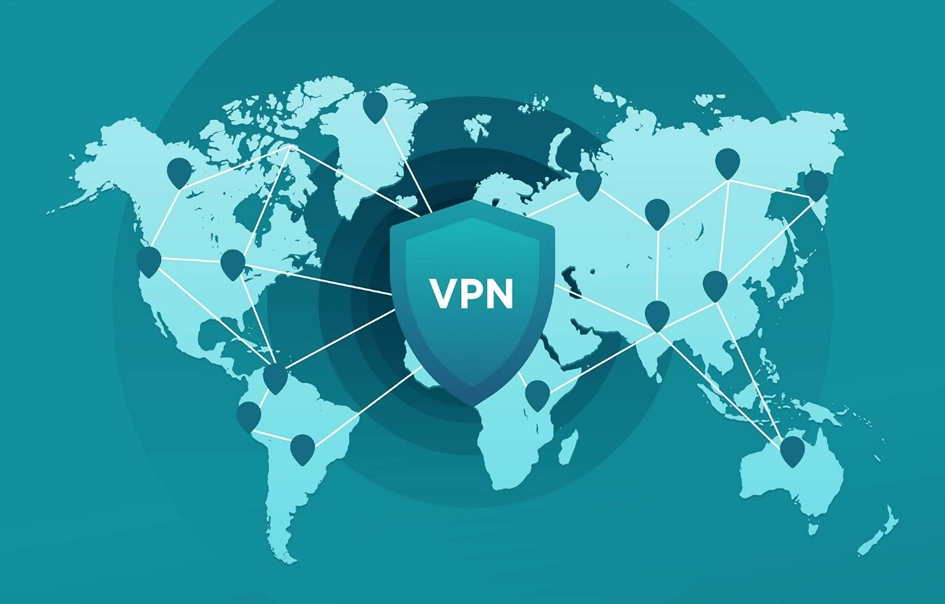
هر گامی که در اینترنت برمیدارید، با استفاده از IP شما قابل ردیابی است. مهم نیست که این گام کلیک روی لینک سایت یا یک عکس گرافیکی باشد، به هر با IP منحصر به فرد به سرور معرفی خواهید شد. به همین دلیل با کلیک بر روی برخی لینکها با تحریم سایت مواجه میشوید. استفاده از VPN در چنین شرایطی مشکل را به طور کامل از بین میبرد. اما استفاده از وی پی ان شخصی مزایای دیگری دارد که در ادامه مطلب به شما معرفی خواهیم کرد. همچنین با اندکی حوصله و وقت، در انتها وی پی ان شخصی خود را روی یک سرور خواهید داشت.
دلایل ساخت vpn شخصی
برای پاسخ به این سوال، باید سه روش دسترسی به VPN را در نظر بگیرید که عبارتند از:
- سرویسها یا همان اپلیکیشنهای رایگان
- خرید از سرویسهای پولی
- ساخت VPN در سرور مجازی
اول از همه باید بدانید که روش اول گزینه چندان ایدهآلی نیست؛ زیرا مشکلات امنیتی و برخی محدودیتها را برای شما به همراه دارد. در روش دوم یا همان سرویسهای VPN پولی، با توجه به مبلغی که میپردازید، باز هم امنیت کافی را نخواهید داشت. به همین دلیل باید با آموزش ساخت VPN در سرور مجازی به یک وی پی ان امن و رایگان برسید.

آموزش مقدماتی کریو کنترل (Kerio Control)
کریو کنترل یک نرم افزار مدیریت یکپارچه است که توسط کمپانی کریو ( kerio ) تولید شده و کاربردهای زیادی دارد. این نرم افزار به عنوان یک فایروال قدرتمند به کار گرفته میشود و میتواند یک ساختار امنیتی با درک از مدل هفت لایه OSI را به وجود بیاورد. البته که نرم افزار کریو کنترل قابلیتهای دیگری دارد که با یادگیری آنها به امتیازهای ارزشمندی خواهید رسید.
مزایای ساخت VPN در سرور مجازی چیست؟
با یادگیری مراحل ساخت سرور مجازی و ایجاد VPN شخصی، به امتیازهای ارزشمندی میرسید. به همین دلیل توصیه میکنیم که روی مطلب آموزش ساخت VPN در سرور مجازی وقت بگذارید تا به این مزایا دسترسی داشته باشید.
امکان انتخاب مکان اتصال
اگر از نرم افزارهای VPN رایگان استفاده میکنید، باید به منطقهای که توسط سازنده مشخص شده رضایت دهید. همچنین در بسیاری از نرم افزارها برای تغییر لوکیشن انتخابهای محدودی دارید. اگر هم بخواهید منطقه اتصال خود را روی یک کشور خاص بگذارید، باید اشتراک ویژه خریداری کنید. ناگفته نماند که کاربران ایرانی برای پرداخت و خرید اشتراک نیز محدودیتهای زیادی دارند.
جالب است بدانید که با ساخت VPN در سرور مجازی با چنین محدودیتی روبهرو نیستید؛ زیرا میتوانید IP کشور مورد نظرتان را روی سرور بسازید. در این مرحله نیز هیچ گونه محدودیتی نخواهید داشت و IP تمامی کشورهای سراسر کره زمین در دسترس شما هستند.

پایداری اتصال و عدم قطعی پی در پی
متاسفانه قطعیهای مکرر و داشتن محدودیت زمان اتصال ( Connection Time Out ) مشکل مشترک بین نرم افزارهای VPN زیادی است. در این نرم افزارها اتصال شما به VPN طی بازه زمانی مشخص قطع خواهد شد. همچنین اگر در زمان پیک سرور به VPN متصل شوید، قطعیهای پشت سر هم و سرعت پایین مشکلاتی هستند که باید به جان بخرید. اما اوضاع با ساخت VPN در سرور مجازی اوضاع اینگونه نیست؛ زیرا ارائه دهنده VPS یک آدرس IP شخصی را در اختیارتان میگذارد.
امنیت بالای اتصال
زمانی که VPN روی سرور مجازی ساخته میشود، اطلاعات بین کاربر و سرور رمزگذاری خواهند شد. همچنین این کدها هرگز قابل رمزگشایی نیست. چنین مزیتی به این معناست که حتی هکرهای حرفهای نیز نمیتوانند اطلاعات شخصی شما را به سرقت ببرند.
میزان امنیت VPN شخصی
امنیت ساخت VPN در سرور مجازی سوال پرتکراری است که توسط کاربران زیادی پرسیده میشود. در این بخش از مطلب قصد داریم تمامی نکات راجع به امنیت این کار را به شما بگوییم تا با خیالی آسوده مراحل ساخت VPN شخصی خود را انجام دهد.

اول از همه باید توجه داشته باشید که کلیه دیتاهایی که بین شما و سرور رد و بدل میشوند، رمزنگاری شده هستند. همچنین دقت کنید که VPN شخصی در سرور مجازی مانند پروکسی عمل میکند. یعنی حتی ارائه دهنده سرویس اینترنت ( ISP ) از اقداماتی که در دنیای وب انجام میدهید بیاطلاع است. در نهایت هم باید دقت کنید که با VPN شخصی نیازی ندارید اطلاعات خود را با شخص ثالثی به اشتراک بگذارید و IP کاملا در اختیار شما است.
یادگیری مهارت پولساز امنیت شبکه
دنیای شبکههای کامپیوتری هر روزه در حال انتقال بستههای اطلاعاتی بسیار زیادی است. افراد زیادی نیز هستند که میخواهند که این بستههای اطلاعاتی را به سرقت ببرند. به همین دلیل مهندسین امنیت شبکه تلاش میکنند که دسترسی چنین افرادی را به اطلاعات ارزشمند کاربران قطع کنند. اگر شما هم به شبکههای کامپیوتری علاقه دارید، وقت آن رسیده مهارت پولساز امنیت شبکه را در فرادرس یاد بگیرید.
مراحل ساخت vpn در سرور مجازی
حال که با مزایای داشتن VPN شخصی آشنا شدید، وقت آن رسیده که مراحل انجام این کار پرفایده را شروع کنید. مطلب آموزشی زیر، بر اساس استانداردهای ویندوز جمع آوری شده است. اما کاربران لینوکس و مکینتاش نیز میتوانند VPN شخصی روی سرور مجازی داشته باشند.
به طور کلی برای ساخت VPN شخصی خود به یک سرور مجازی و کلاینت SSH نیاز دارد. توجه کنید که سرور مجازی انتخاب شده یا همان VPS باید حداقل ۱۲۸ مگابایت رم داشته باشد. اما در صورتی که میخواهید VPN با کیفیتتری را تجربه کنید، بهتر است که سرور مجازی با کانفیگ بهتری را انتخاب نمایید. ناگفته نماند که باید CentOS 6 32 یا ۶۴ بیتی نیز روی سرور مجازی نصب شده باشد.
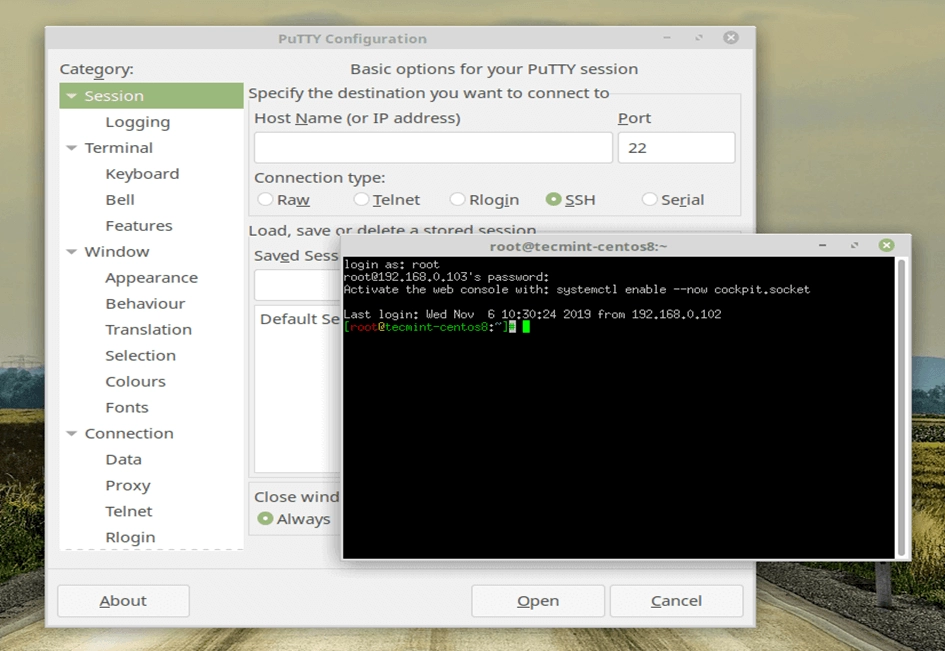
کاربرانی که از سیستمهای عامل مک و لینوکس استفاده میکنند، به صورت پیشفرض به کلاینت ترمینال شکل دسترسی دارند. اما کاربران سیستم عامل ویندوز برای داشتن کلاینت به شکل ترمینال باید نرم افزار PuTTy را نصب نمایند. برای نصب این نرم افزار مسیر خیلی سختی را پیش رو ندارید؛ زیرا اپلیکیشن پوتی روشهای نصب مختلفی دارد که به شرح زیر هستند:
- دانلود مستقیم از سایت سازنده PuTTy
- دانلود از سایتهای بسیار متنوع نرم افزار
پس از این که نرم افزار را با روشهای فوق دانلود کردید و سرور مجازی را در اختیار داشتید، باید مراحل ساخت VPN در سرور مجازی را شروع کنید. همچنین تمامی مراحل را با دقت کامل انجام دهید تا در انتها به نتیجه مطلوبی برسید.
نصب OpenVPN Access Server در سرور مجازی
قدم بعد برای ساخت VPN در سرور مجازی نصب OpenVPN Access Server روی سرور مورد نظرتان است. انجام این کار چند گام مختلف دارد که باید تمامی آنها را به ترتیب و با دقت کامل انجام دهید؛ زیرا وارد کردن یک عدد اشتباه هم نتیجه پایانی خوبی به همراه ندارد.
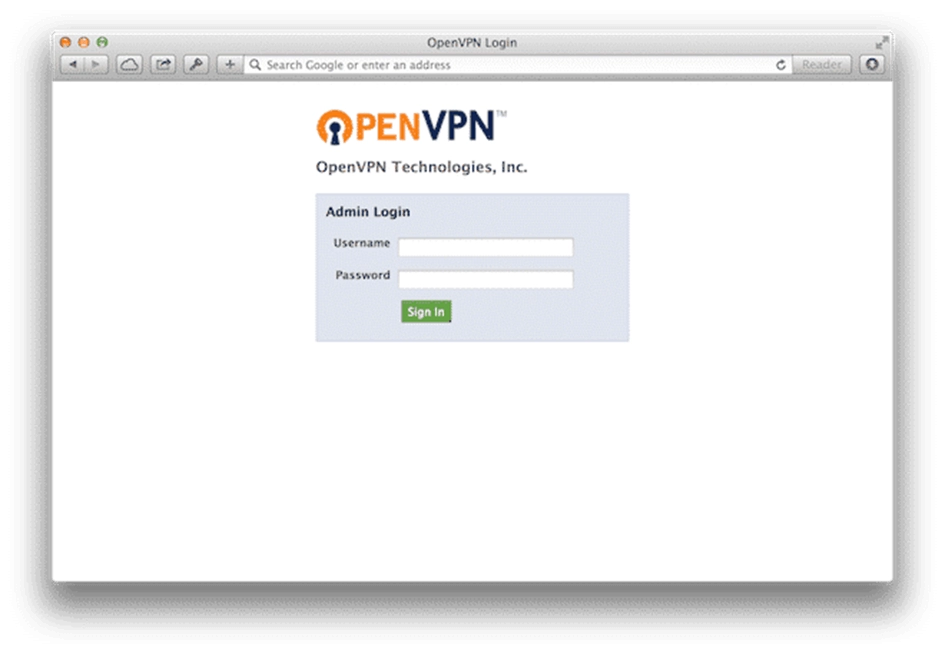
گام اول
در گامل اول کلاینت ترمینال یا همان نرم افزار پوتی ( puTTy ) را روی ویندوز سیستم خود اجرا نمایید. در صفحه اول نرم افزار یک کادر قرار داده شده که Host Name ( Or IP address ) نام دارد. در این کار باید IP که ارائه دهنده سرور مجازی در اختیارتان گذاشته را وارد کنید. سپس گزینه SSH را تیک زده و باقی اطلاعات را طبق زیر وارد نمایید.
- یوزرهای ترمینال: ssh-l user ip.address
- نام کاربری و آدرس IP در صفحه جدید باز شده: /ip.address و /username/
پس از اینکه اطلاعات را به طور کامل وارد کردید، باید آماده گام بعدی شوید که دسترسی به روت است. برای جلوگیری از مشکلات بعدی یک بار دیگر تمام اطلاعات گفته شده را بررسی نمایید تا از درستی صد درصد آنها اطمینان داشته باشید.
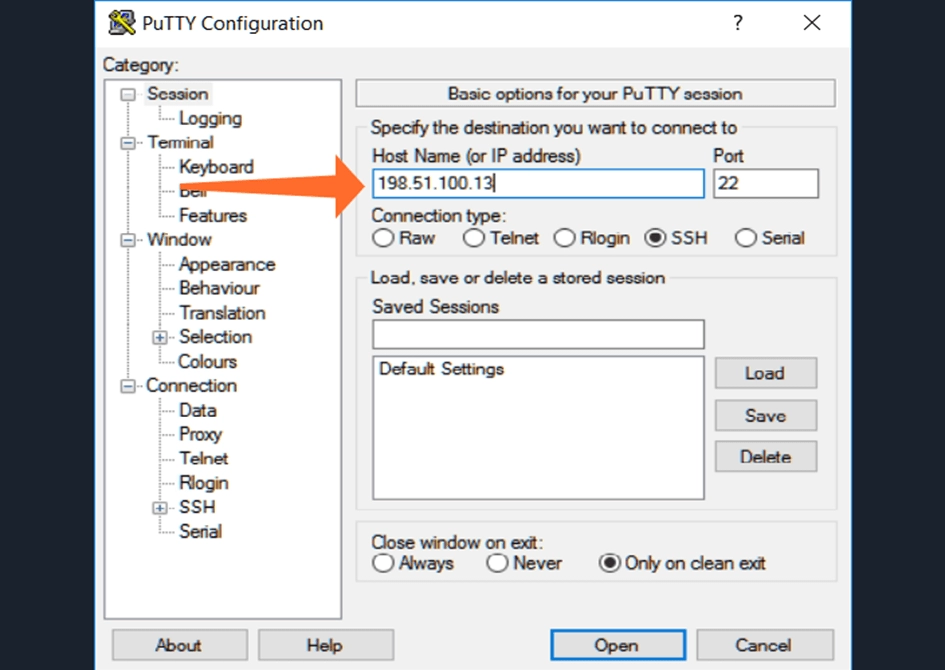
گام دوم
در این مرحله باید به تیتر یا همان عنوان روت ( Root ) وارد شوید. همچنین در همین مرحله به رمز عبور اراده شده توسط ارائه دهنده VPS نیاز دارید. ناگفته نماند که هنگام وارد کردن رمز هیچ تغییری در صفحه مشکی دستورات در نرم افزار پوتی رخ نمیدهد. به همین دلیل صرفا رمز عبور را با دقت کامل وارد کرده و سپس کلید اینتر را فشار دهید.
گام سوم
قبل از شروع مراحل بعدی، باید روشن یا خاموش بودن Tap/tun را بررسی کنید؛ زیرا به فعال بودن آن نیاز دارید. برای بررسی این مورد باید دستور cat /dev/net/tun را وارد کنید و اینتر را بزنید. اگر عبارت cat: /dev/net/tun: File descriptor in bad state. را مشاهده کردید، یعنی tap/tun در سیستم شما فعال است. سپس میتوانید سایر مراحل ساخت VPN در سرور مجازی را انجام دهید. البته در صورت مشاهده سایر عبارات و فعال نبودن این گزینه، باید tap/tun را در کنترل پنل VPS فعال کنید.
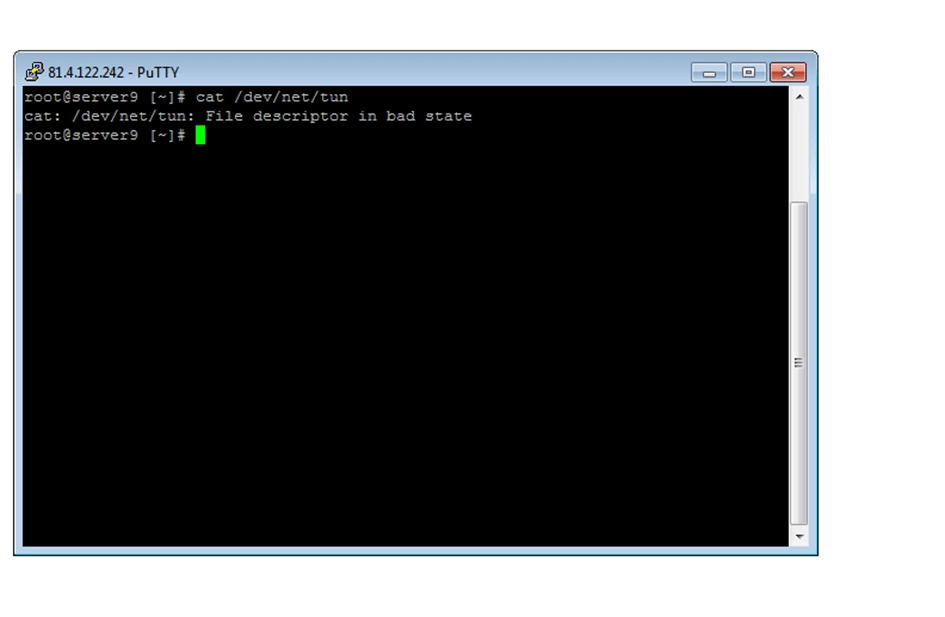
گام چهارم
در مرحله چهارم باید بسته OpenVpn را دانلود و نصب کنید. در این مرحله باید به ۳۲ یا ۶۴ بیتی بودن سیستم عامل ویندوز خود توجه داشته باشید. همچنین دانلود اوپن وی پی ان از طریق کدهای دستوری زیر در پوتی قابل انجام است:
wget http://swupdate.openvpn.org/as/openvpn-as-1.8.5-CentOS6.i386.rpm (CentOS 6 32-bit)
wget http://swupdate.openvpn.org/as/openvpn-as-1.8.5-CentOS6.x86_64.rpm (CentOS 6 32-bit)
مهارتهای پایه کامپیوتر را یاد بگیرید
در دنیای امروزی کامپیوترها به مشاغل زیادی ورود پیدا کردهاند. به طوری که هر فردی در هر جایگاهی باید مهارتهای کاربردی کامپیوتر را آموزش دیده باشد. همچنین داشتن مدرک ICDL در رزومه شغلی میتواند شما را برای ورود کار مورد نظرتان یاری کند. اگر شما هم شناختی به مهارتهای کاربردی کامپیوتر ندارید، وقت آن رسیده که دوره آموزشی ICDL فرادرس را بگذرانید.
گام پنجم
بعد از دانلود شدن OpenVpn روی نرم افزار پوتی، باید بسته را با دستور rpm نصب کنید. برای انجام این مرحله باید دقت بیشتری به خرج دهید. زمانی که به صفحه مشکی رنگ روت نگاه میکنید، باید خطی را بیابید که در ابتدای آن Saving To: نوشته شده است. حال که بسته را پیدا کردید باید به نام توجه نمایید؛ زیرا باید در دستور بعدی نام بسته را جهت نصب وارد کنید.
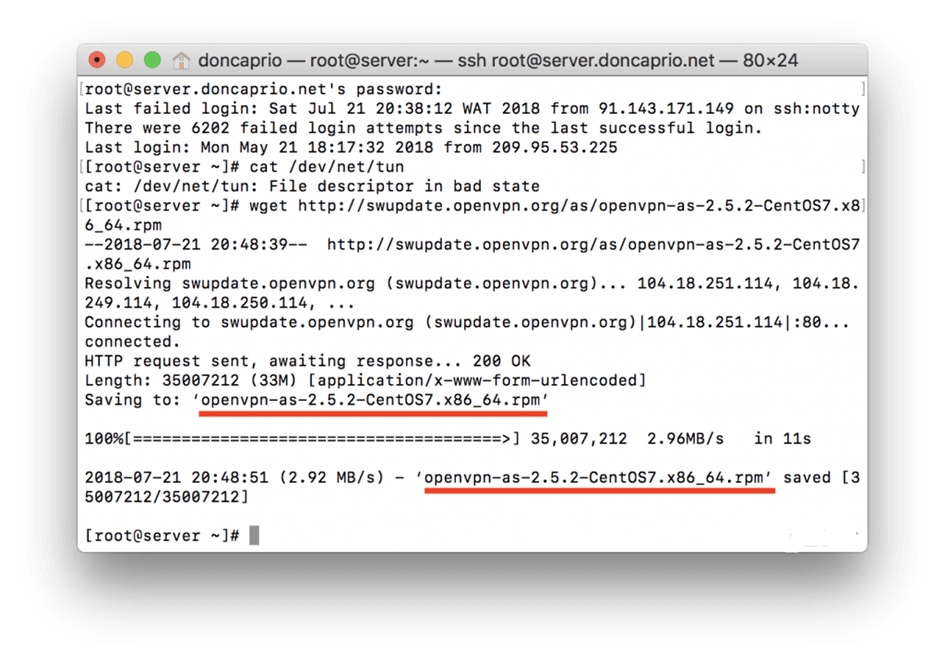
در نرم افزار پوتی بستهها با دستور rpm I [ Package name ] نصب میشوند. حال باید به جای عبارت Package Name باید نام بسته دانلود شده OpenVpn را قرار دهید. برای مثال باید در خط آخر دستور کامل rpm -i openvpnas-1.8.5-1.centos6 x86_64.rpm را وارد نمایید. اگر این مرحله را هم به درستی انجام داده باشید، یک گام به پایان ساخت VPN در سرور مجازی نزدیک خواهید شد. در نهایت هم آدرس نام کاربری ادمین و آدرسهای نام کاربری کلاینتها را جایی بنویسید. دقت کنید که در مراحل بعدی به این آدرسها نیاز جدی دارید.
در آخرین ورژنهای نرم افزار پوتی شاید دستورات بالا شما را به نتیجه نرسانند. به همین دلیل اگر با دستورات بسته روی نرم افزار نصب نشد، جای نگرانی نیشت؛ زیرا کدهای جایگزین را برای شما قرار دادهایم. البته وارد کردن کدهای جدید ممکن است که اندکی برای شما سخت باشد. پس در ابتدا کد کوتاهتر yum -y install openvpn-as را وارد نمایید. اگر باز هم به نتیجه نرسیدید باید دستور yum -y install https://as-repository.openvpn.net/as-repo-centos6.rpm را در صفحه روت پوتی تایپ کنید.
گام ششم
در گام ششم دیگر به انتهای مسیر ساخت VPN در سرور مجازی نزدیک میشوید. در این مرحله باید رمز عبور را در نرم افزار پوتی وارد کنید. توجه داشته باشید که در مرحله ششم سطح امنیت VPN را مشخص خواهید کرد. به همین دلیل رمز قوی انتخاب نمایید تا میزان امنیت VPN به حد قابل قبولی برسد. یک رمز عبور خوب باید شامل اعداد و حروف باشد. همچنین برای افزایش امنیت میتوانید علامتها و حروف کوچک و بزرگ را به همراه یکدیگر به کار بگیرید.
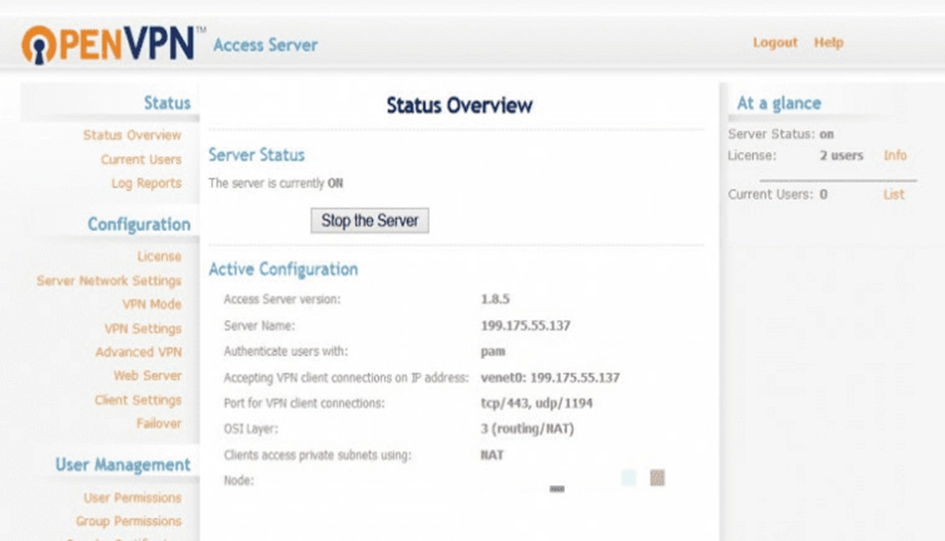
گام هفتم
آدرس ادمین و کاربرهایی که در مرحله پنجم یادداشت کردید، در گام شش نیاز دارد. برای انجام این مرحله وارد مرورگر کامپیوتر خود شوید و آدرس UI Admin مرحله پنجم را در آن تایپ کنید. حال صفحه ورود OpenVPN را خواهید دید. جهت لاگین کردن در اوپن وی پی ان نیز کافیست که در قسمت نام کاربری OpenVPN و پسورد رمز عبور مرحله قبل را وارد کنید. حال پنل کاربری OpenVPN را روی صفحه خواهید دید که به معنای موفقیت در نصب این برنامه در سرور مجازی است.
به VPN شخصی خود متصل شوید
حال که مراحل ساخت VPN در سرور مجازی را به پایان رساندید، وقت آن رسیده که به وی پی ان شخصی خود متصل شوید. برای انجام این کار به OpenVPN Connect نیاز دارید که یک سرویس گیرنده VPN است. همچنین این نرم افزار نیاز به احراز هویت ندارد و صرفا اتصال سادهای بین دستگاه و سرور مجازی ساخته شده ایجاد خواهد کرد.
در نرم افزار اوپن وی پی ان کانکت برقراری اتصال با رمزگذاری ۱۲۸ بیتی بلوفیس انجام میشود. این رمزگذاری به صورت پیشفرض روی نرم افزار تنظیم شده و قابل تغییر است. به همین دلیل اگر انتظار اتصال امنتری را دارید، میتوانید روش رمزگذاری را به AES تغییر دهید. البته که همان رمزگذاری پیشفرض امنیت کافی برای استفاده شخصی را دارد.
ورود به دنیای شبکههای کامپیوتری
شبکههای کامپیوتری یکی از مهمترین راههای ارتباطی در جهان فعلی هستند. افرادی که در رشته مهندسی کامپیوتر تحصیل میکنند نیز باید درس مهندسی شبکه را بگذرانند. ناگفته نماند که متخصصین شبکه با دریافت مدرک تحصیلی یا گواهینامههای مختلف قطعا آینده شغلی خوبی خواهند داشت. اگر شما هم به شبکههای کامپیوتری علاقه دارید، باید هرچه سریعتر به فکر یادگیری این مهارت باشید.
مراحل اتصال به VPN شخصی
برای اتصال به VPN شخصی خود مسیر سختی پیش روی خود ندارید؛ زیرا کار با نرم افزار اوپن وی پی ان کانکت کار چندان سختی نیست. اگر مراحل قبلی را به درستی انجام شده باشند، حتما به VPN متصل خواهید شد. جهت اتصال نیز کافیست مراحل زیر را انجام دهید:
- آدرس کلاینت را وارد کرده تا کادر وارد کردن رمز عبور و نام کاربری باز شود
- اجازه دهید که دانلود کلاینت تا انتها صورت بگیرد
- در نوتیفیکیشن بار OpenVPN Connect را باز کرده تا آدرس کلاینت را انتخاب کنید
- نام کاربری و رمز عبور را بزنید
- روی گزینه بله (Yes) در کادر باز شده کلیک کنید
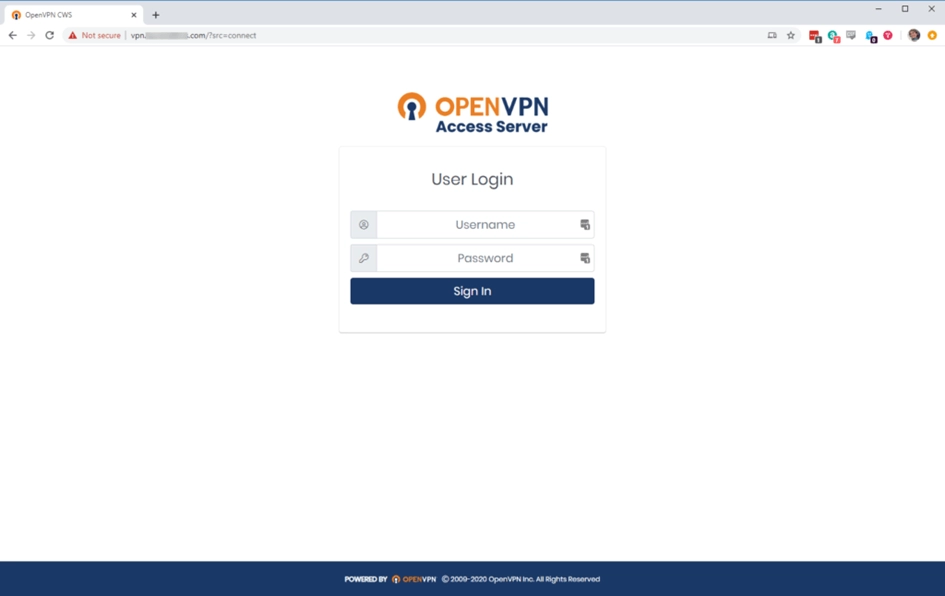
شما یک گام جلوتر از دیگران باشید!
اگر به آیتی و تکنولوژی علاقهمندید و دوست دارید سریعتر در این زمینه پیشرفت کنید،
همین حالا به جمع
۱۵,۸۳۴
عضو همیار آیتی بپیوندید،
دسترسی به تمام آموزشهای پریمیوم، دریافت جدیدترین آموزشهای کاربردی مرتبط با آیتی و استفاده از مشاورهی رایگان،
برخی از مزایای عضویت در سایت هستند،
شما نیز به کاربران همیار پیوسته و همین حالا وارد دنیای حرفهایها شوید…